Soms kopieer ik iets op mijn telefoon en weet ik even niet waar ik het terug kan vinden. Dan wil ik snel het klembord openen. Dat is de plek waar alle gekopieerde tekst tijdelijk wordt opgeslagen. Niet elke Android-telefoon toont het klembord op dezelfde manier, dus ik heb uitgezocht hoe ik erbij kan op mijn toestel.
Waarom ik het klembord wil openen
Ik gebruik het klembord vooral als ik meerdere stukjes tekst kopieer. Bijvoorbeeld een adres, een code of een stukje tekst dat ik even later wil plakken in een bericht of notitie. Het vervelende is dat Android standaard maar één gekopieerd item onthoudt, tenzij je een toetsenbord gebruikt dat alles opslaat. Daarom is het handig om te weten hoe je het klembord opent en beheert.
Zo open ik het klembord op Android
De meeste Android-toestellen tonen het klembord via het toetsenbord. Bij mij werkt dat via Gboard, het toetsenbord van Google. Hieronder leg ik stap voor stap uit hoe ik dat doe.
Stappenplan: klembord openen met Gboard
- Ik tik op een tekstvak zodat het toetsenbord verschijnt
- Boven de letters zie ik een rij met icoontjes
- Ik tik op het klembord-icoontje (lijkt op een notitieblad)
- Nu zie ik de laatst gekopieerde teksten
- Door lang op een item te drukken kan ik het vastzetten
- Tikken op een item plakt het direct in het tekstveld
Als het klembord niet zichtbaar is, moet ik het eerst inschakelen. Dat doe ik via Instellingen > Systeem > Talen en invoer > Gboard > Klembord.
Andere manieren om het klembord te openen
Niet iedereen gebruikt Gboard. Sommige merken, zoals Samsung, hebben hun eigen toetsenbord. Hieronder zie je welke manieren ik ben tegengekomen, afhankelijk van het toestel of toetsenbord.
| Toetsenbord of app | Hoe ik het klembord open |
|---|---|
| Gboard (Google) | Tik op klembord-icoon in het toetsenbord |
| Samsung Toetsenbord | Tik op het drie-streepjes-icoon linksboven > Klembord kiezen |
| SwiftKey | Tik op plus-icoon linksboven, dan op het klembord |
| Clip Stack (app) | Zelf gekozen app om klembordgeschiedenis te beheren |
| Andere Android-apps | Meestal alleen laatste kopie zichtbaar, geen vol klembord |
Wat ik handig vind
Met Gboard kan ik meerdere stukjes tekst kopiëren zonder dat ze meteen verdwijnen. Ik kan bijvoorbeeld eerst een adres kopiëren, dan een naam, dan een telefoonnummer, en ze later allemaal plakken wanneer ik ze nodig heb. Vooral het vastzetten van gekopieerde tekst vind ik handig, zodat het niet wordt overschreven door iets anders.
Ook krijg ik meldingen onderaan het scherm zodra ik iets kopieer, met de optie om het direct te bewerken of te plakken.
Waar ik op let
Niet elk toestel heeft klembordgeschiedenis standaard aan staan. Bij sommige moet je het eerst activeren. Ook moet ik er rekening mee houden dat oude kopieën automatisch verdwijnen als ik ze niet vastzet. Als ik gevoelige gegevens kopieer, zoals wachtwoorden, wis ik mijn klembord daarna meteen.
Mijn conclusie
Het klembord op Android is een simpele functie waar ik dagelijks veel gemak van heb. Of ik nu iets wil plakken in een chat, een wachtwoord moet overnemen of meerdere dingen tegelijk moet bewaren, het klembord maakt het makkelijker. Vooral met Gboard of Samsung-toetsenbord werkt het soepel en overzichtelijk. Sinds ik weet waar ik het kan vinden en hoe ik het beheer, gebruik ik het veel bewuster.


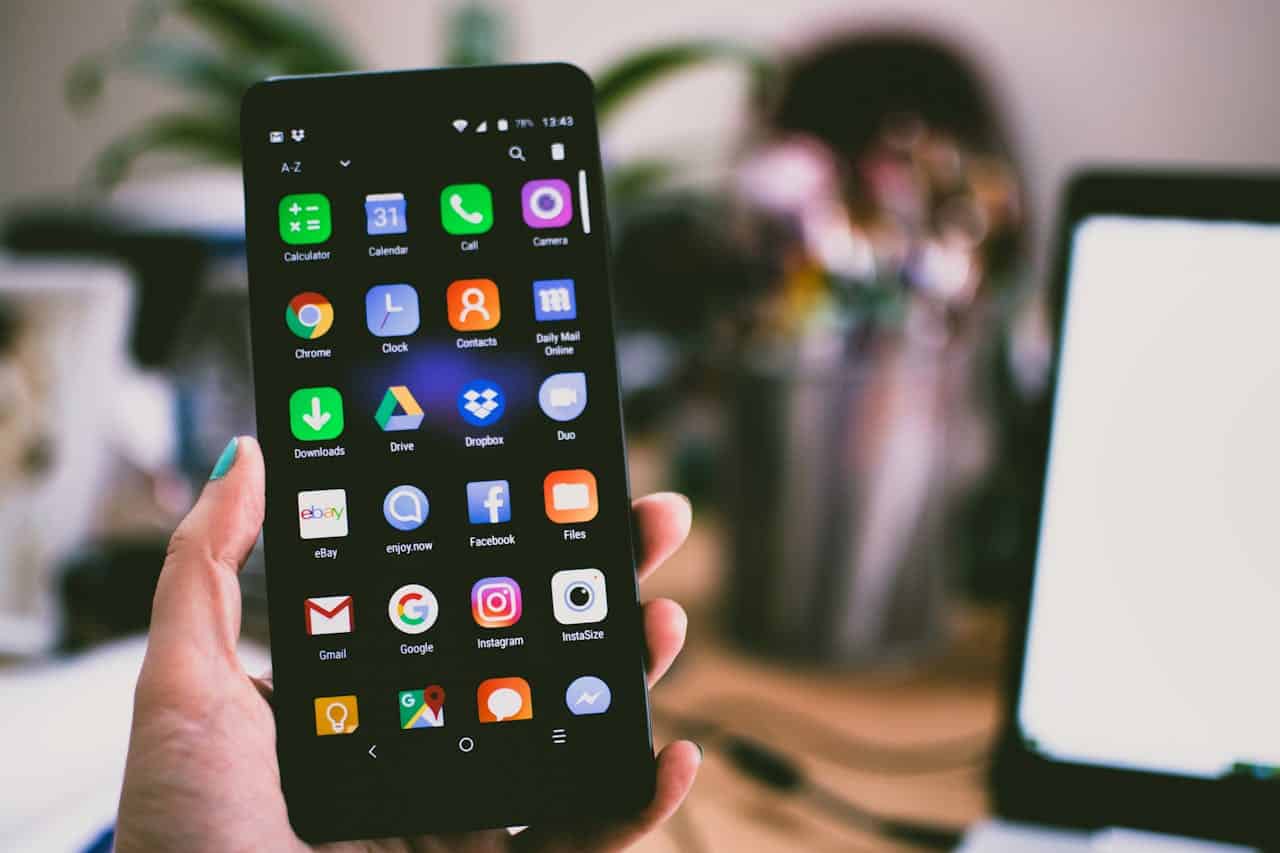









Reageer